Képek szerkesztése CorelDRAW X4
Kedves látogatók honlapunkon! Lehet, hogy észre, hogy egyes problémák a kijelző egyes oldalak a helyszín. Mi sietett tájékoztatni, hogy ez nem jár semmilyen probléma, hogy a böngészők, és minden bizonnyal nem egy jele a megfertőzze a számítógépet a rosszindulatú szoftverek. Ok hibás kijelző interfész frissítése és a migráció az oldalon a másik szerver hosting szolgáltató. A közeljövőben tervezzük befejezni a technikai részleteket a munka és, hogy tetszik, nem csak a frissített felhasználóbarát felület, hanem új és izgalmas anyagokat. Köszönjük megértésüket!
Főoldal Lessons CorelDRAW X4 lecke 11. kijelölése és szerkesztése tárgyak
főmenü
Kapcsolódó elemek
Képek szerkesztése CorelDRAW X4. kiválasztása tárgyak
allokáció nem valószínű, hogy képes lesz létrehozni a kívánt mintát közvetlenül, anélkül, hogy megváltoztatná az alakját és helyzetét tárgyakat. Miután létrehozta bármilyen tárgy lép a színpadra a szerkesztés, amelyben átalakítani objektumokat, hogy megfeleljen a követelményeknek. De ahhoz, hogy képes változtatni az alakját és tulajdonságait objektumok, akkor először meg kell tanulni megkülönböztetni őket. Ebben a részben, akkor fel kell tárnia az alábbi témákban:
Letöltött fájl mérete 4,4 MB.
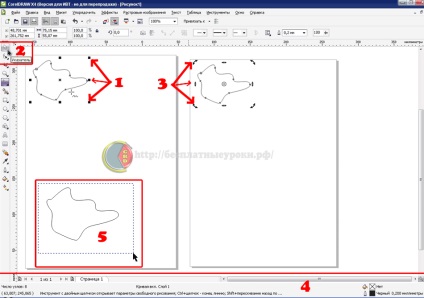
Ábra. 16. kiválasztása objektumok CorelDRAW X4
Ábrák Mint már említettük, ha létre tárgyak körül azok megjelennek fekete téglalapok, az úgynevezett markerek vagy szelekciós markerek mérete 1. Más szóval, az újonnan létrehozott objektum már ki van választva, és akkor azonnal kezdjük szerkesztését. Azonban a szigetelés Más tárgyak hajtsa végre a következő lépéseket.
Tárgyak A korábbi kísérletek hoztunk létre egy sor tárgyak, és most tanulni különbséget tenni őket. Ha eltávolítja őket, majd újra létrehozni több objektum. A választható tárgy. kell lennie az eszköztár (Toolbox), válasszon egy eszközt Pointer (Pick eszköz) 2. és kattintson az objektumra. Ha véletlenül kattintva nem egy, hanem két alkalommal, ahelyett, hogy a kiválasztási kezeli az objektum körül megjelenik a nyíl 3. Ebben az esetben, amíg nem kell, kattintson a tárgy ismét téglalap újra megjelent. Ha több egymást átfedő objektumok könnyebb elossza kattintva az objektum körvonala.
Mégse válogatott tárgyakat. szükség van, hogy kattintson egy üres helyet a munkaterületen, ahol nincsenek objektumok.
A csúcspont CorelDRAW objektumokat is megkülönböztethetünk, ha az egérkurzor egy nyíl. Meg kell jegyezni, hogy az egér (fekete) és a mutató (átlátszó) különböző mutatók. Ha a mutató egy formája eltér az egér (fekete), az azt jelenti, hogy Ön dolgozik egy másik eszköz, a kiosztás kell először az eszköztár (Toolbox) Nyomja meg az Index (Pick eszköz) 2.
kép Néha szükség van, hogy kiválassza az összes objektum egyszerre. Kattintson duplán a Pick eszköz (Pick eszköz) 2. Összes példány vannak emelve.
Corel Draw kiosztása csoport tárgyak kijelölt szelekciós markerek található körülöttük.
Válasszon ki egy csoportot több csoport tetszőleges objektumokat. Válassza ki az első objektumot, majd tartsa lenyomva a Shift billentyűt, és elengedése nélkül, akkor válassza ki a többi tárgyat az egér segítségével a soros áramkör minden objektum. Megjegyezzük, hogy az állam a 4. sorban tájékoztatás a kiválasztott objektumot. Engedje fel a Shift billentyűt. Ismét nyomja meg a Shift billentyűt, és anélkül, hogy oldja azt, kattintson a kontúr egyik kiválasztott tárgyakat. Isolation csak az objektum törlődik. Ez látható az állapotsorban.
Egyesek úgy vélik, hogy egy másik módja objektumok kiválasztásához. Mivel egy vagy több objektumot lehet azonosítani köröznek a kép kiválasztás.
bármely Vigye az egérmutatót feletti helyre, és elhagyta a tárgy vagy tárgyak a kiválasztani kívánt. Kattintson a bal egérgombbal és tartsa indítsa az egér mozgatásával. A képernyőn közötti a kiindulási pont és az aktuális kurzor helyét megjelenített szaggatott vonalú téglalapon 5. Ez a téglalap alakú keret és az úgynevezett szétválasztás. Mozgasd az egeret, hogy a kívánt tételeket a szaggatott téglalap, majd engedje fel az egérgombot. Tárgyak teljesen bezáródik a szaggatott téglalap lesz kiválasztva.
Ha objektumok kiválasztás alatt tartsuk lenyomva az Alt billentyűt. Ők fogják kiválasztani nemcsak tárgyakat teljesen bezáródik a szaggatott téglalap, hanem részben csapdába esett meg. Kiválasztása után több objektum lehet dolgozni velük, mintha egy tárgy.